- Outlook är en bra e-postklient men det har vissa begränsningar när det gäller hur stora bilagorna som skickas kan vara.
- Det finns några lösningar du kan göra för att skicka stora filer via Outlook och i den här artikeln kommer vi att utforska dem.
- Du kan hitta mer guider och användbara tricks skrivna av våra tekniska experter i vår Felsökningsnav i Outlook, så kolla in det.
- Glöm inte att bokmärka vårt Web Cloud Hub om du är intresserad av att läsa mer relaterade artiklar.
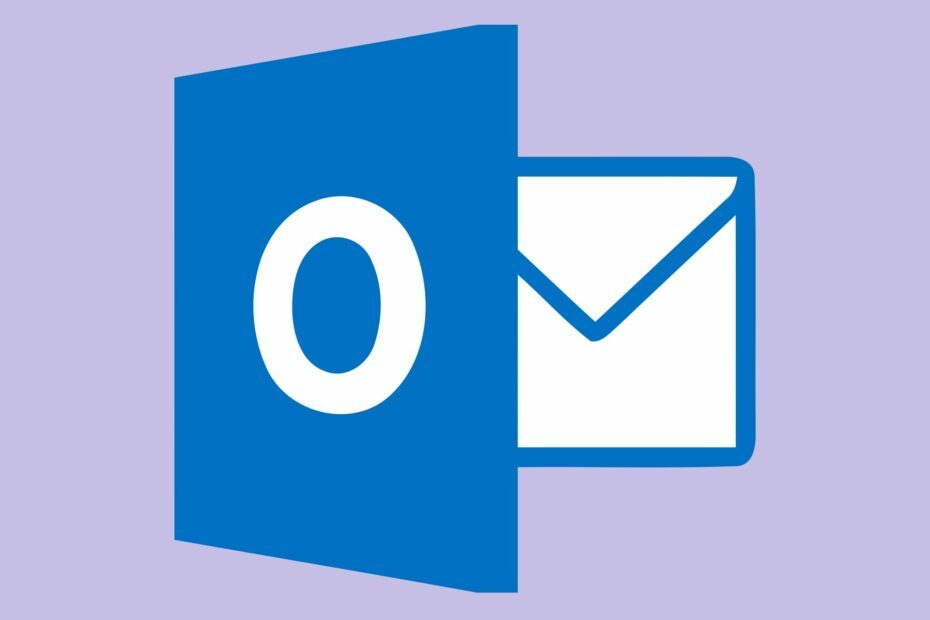
Denna programvara kommer att hålla dina drivrutiner igång, vilket skyddar dig från vanliga datorfel och maskinvarufel. Kontrollera alla dina förare nu i tre enkla steg:
- Ladda ner DriverFix (verifierad nedladdningsfil).
- Klick Starta skanning för att hitta alla problematiska drivrutiner.
- Klick Uppdatera drivrutiner för att få nya versioner och undvika systemfel.
- DriverFix har laddats ner av 0 läsare den här månaden.
Syn används över hela världen av miljontals användare och det är en fantastisk e-postklient med några fantastiska funktioner.
Det har dock några nackdelar, till exempel storleksgränsen på 20 MB när det gäller hur stor en fil kan vara när den skickas via Outlook.
Om du försökte skicka en fil som överskrider denna gräns får du förmodligen felmeddelandet Filen du bifogar är större än servergränsen.
Tyvärr visas detta felmeddelande även om du skickar enskilda filer som inte överstiger 20 MB.
Storleksgränsen är kumulativ, om en ytterligare fil läggs till i e-postmeddelandet kan det orsaka fel.
Det finns flera lösningar som gör att du kan skicka filer som överstiger den införda gränsstorleken, och vi kommer att presentera dem för dig i den här artikeln, så fortsätt läsa.
Hur kan jag skicka filer som är större än 25 MB via Outlook?

Att minska storleken på bilagorna eller filerna du behöver skicka är ett alternativ som gör att du kan skicka dem via Microsoft Outlook.
Ett bra verktyg som vi starkt rekommenderar på grund av dess fantastiska funktioner är WinZip. Speciellt om du har flera filer kan det vara besvärligt att skicka dem i ett e-postmeddelande, men med det här verktyget kan du enkelt lägga till och komprimera dem.
Du kan vara säker på att dina filer kommer att förbli intakta och att det inte blir någon kvalitetsförlust i processen.
Dessutom kan WinZip integrera sig i Dropbox, OneDrive, GoogleDrive. Detta underlättar ditt arbete med alla dokument direkt i mappen.
WinZip-filerna kan enkelt öppnas på vilken enhet som helst, så länge programmet också är installerat där, så du behöver inte oroa dig för den här aspekten.
Det tar inte lång tid att komprimera dina filer, men det beror naturligtvis på hur stora filerna är. När du har installerat WinZip på din enhet, leta reda på de filer du behöver komprimera och högerklicka helt enkelt på dem och välj WinZip från menyn.
Här är några av dess viktigaste funktioner:
- Avancerad ZIP-komprimering.
- File Splitting och File Manager-funktioner.
- ZIP-filer repareras.
- Effektivt rengöringsverktyg för att identifiera och ta bort oanvända filer.
- Dokumentskydd med lösenord.
- Stöder flera komprimeringsformat: Zip, Zipx, RAR, 7z, TAR, GZIP, VHD, XZ och mer.

WinZip
Skicka alla dina stora bilagor och e-postmeddelanden säkert och utan att kompromissa med data med det här fantastiska verktyget. Prova det nu!
Hämta den nu
2. Använd alternativet för automatisk ändring av storlek
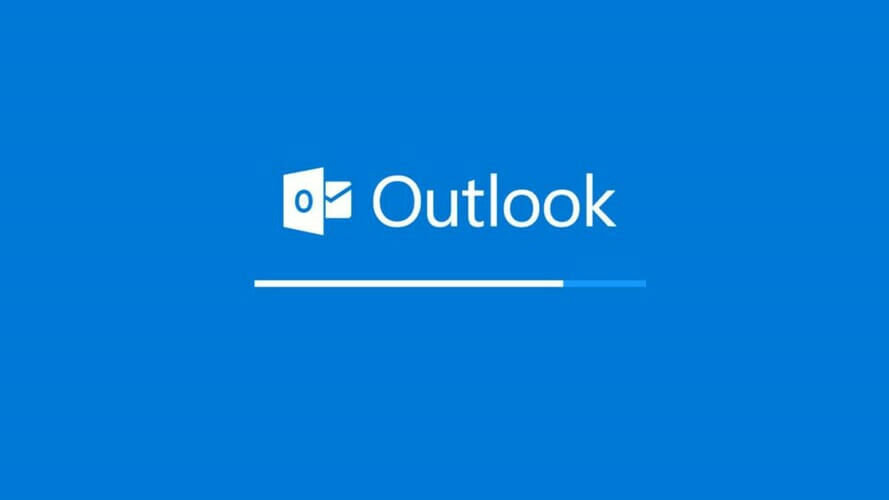
För att använda den här funktionen är allt du behöver göra att klicka på fliken Arkiv och välja Ändra storlek på de stora bilderna när jag skickar detta meddelande.
Det är viktigt att nämna att bilderna eller filerna endast ändras när du trycker på Skicka-knappen. därför kommer du inte att kunna minska storleken på filen med den här metoden.
Vad det automatiska storleksalternativet gör är att det minskar storleken på bilderna du skickar, vilket ökar sannolikheten för att de accepteras av mottagarens e-postsystem.
3. Använd Microsoft OneDrive
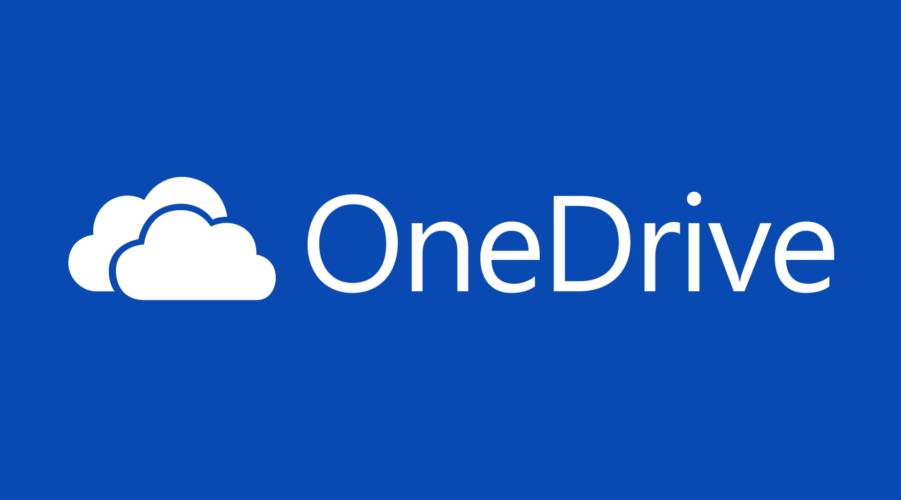
Ett annat bra alternativ för att skicka stora filer är att ladda upp dem i en molntjänst och sedan dela länken. En sådan delning molntjänst är Microsoft OneDrive.
Det är inbyggt i Windows. Om du har ett Microsoft-konto kan du lagra upp till 15 gratis på ditt OneDrive-konto.
Du kommer att se OneDrive kunde i din Windows File Explorer. Här kan du skapa så många mappar som du behöver och du kan organisera och hantera dem som du vill.
För att dela mapparna via OneDrive behöver du bara dra och släppa dem i önskad mapp. När detta steg är slutfört kan du högerklicka på mappnamnet och välja Fler OneDrive-delningsalternativ.
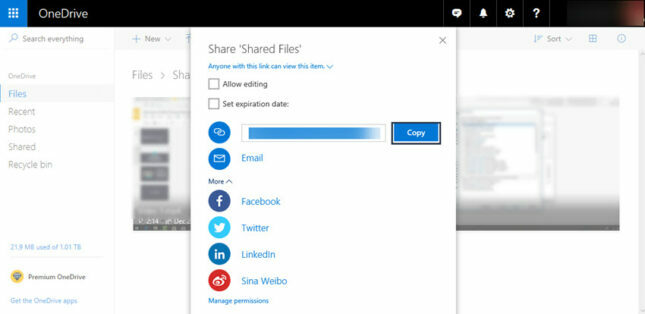
Kopiera länken som kommer upp i rutan Dela för att dela filen via Microsoft Outlook.
Du kan nu helt enkelt öppna ett nytt meddelandefönster och kopiera / klistra in länken du fick i föregående steg. Allt som återstår att göra är att trycka på knappen Skicka.
Det här är flera lösningar som kan hjälpa dig att skicka en större fil via Outlook.
Om du har ytterligare förslag eller rekommendationer, vänligen meddela oss i kommentarfältet nedan.

